|
Questo tutorial e stato scritto da © Celeste
con PSP x20, ma puo essere eseguito anche con le altre versioni di
PSP.
e non puo essere copiato su altri siti né essere offerto per il
download.
Grazie ai creatori dei tubes che mettono a disposizione il loro
materiale in vari gruppi di condivisione.
Rispetta il lavoro degli Autori,
Occorrente:
Materiale:

Apri i tubes in PSP. Duplicali usando sulla tastiera
la combinazione di tasti shift(maiuscola)+D e chiudi gli originali.
Tubes : https://zlatam.com/
Elementi
decorazioni e maschere raccolte sul web, e vari gruppi di
condivisione.
filtri:
No
Metti la maschera cely-59 nella cartella Maschere.
Inizio
1) Apri un immagine
trasparente 700x700
2)
Apri il tube elemento-1 vai su modifica > copia torna al tuo lavoro
Modifica > incolla come nuovo livello.
Livelli > Nuovo livello Raster
Selezioni > Seleziona tutto.
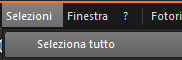
3)
Apri il tube Paesaggio vai su modifica > copia torna al tuo lavoro
Modifica > incolla nella selezione.
Selezioni > deseleziona tutto.
4)
Livelli > Carica/ Salva maschera > carica maschera da disco
Cerca la maschera cely-59

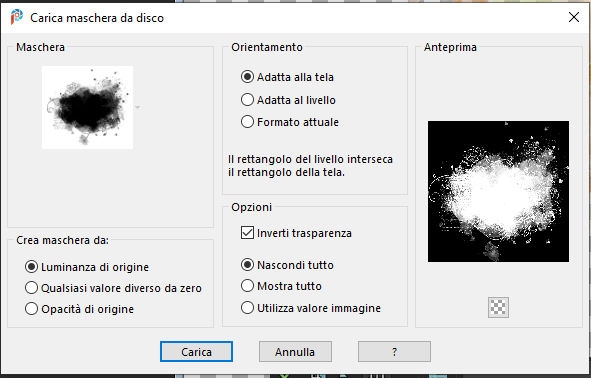
5)
Livelli > Unisci > unisci gruppo.
6)
Apri il tube 2 vai su modifica > copia torna al tuo lavoro
Modifica > incolla come nuovo livello.
7)
Apri il tube Frame vai su modifica > copia torna al tuo lavoro
Modifica > incolla come nuovo livello.
Spostalo come il mio esempio:
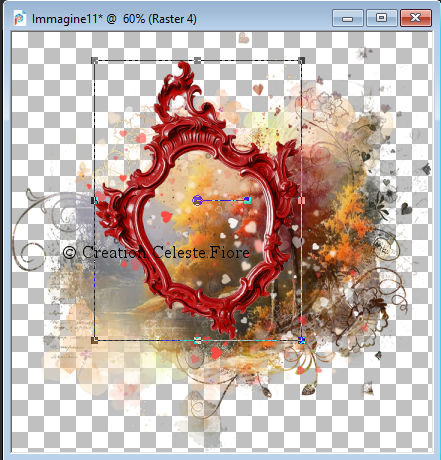
8)
Apri il tuo tube vai su modifica > copia torna al tuo lavoro
Modifica > incolla come nuovo livello.
Posizionalo come la mia immagine finale.
9)
Apri il tube 3 vai su modifica > copia torna al tuo lavoro
Modifica > incolla come nuovo livello.
Spostalo come il mio esempio:
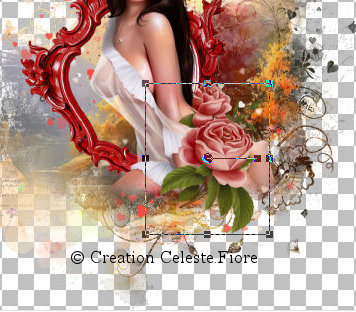
10)
Apri il tube 4 vai su modifica > copia torna al tuo lavoro
Modifica > incolla come nuovo livello.
Spostalo come il mio esempio:
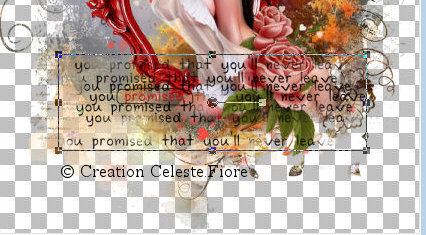
11)
Apri il tube 5 vai su modifica > copia torna al tuo lavoro
Modifica > incolla come nuovo livello.
Spostalo come il mio esempio:

12)
Apri il tube 6 vai su modifica > copia torna al tuo lavoro
Modifica > incolla come nuovo livello.
Spostalo come il mio esempio:

13)
Apri il tube 7 vai su modifica > copia torna al tuo lavoro
Modifica > incolla come nuovo livello.
Spostalo come il mio esempio:

14)
Apri il tube 8 vai su modifica > copia torna al tuo lavoro
Modifica > incolla come nuovo livello.
Spostalo come il mio esempio:

15)
Apri il tube 9 vai su modifica > copia torna al tuo lavoro
Modifica > incolla come nuovo livello.
Spostalo come il mio esempio:

16)
Apri il tube 10 vai su modifica > copia torna al tuo lavoro
Modifica > incolla come nuovo livello.
Spostalo come il mio esempio:

17) Livelli > Unisci >
unisci visibile
Firma il tuo lavoro e salva in formato PNG
Fine.
Le
Vostre Versioni
|